Step 1. 登入 電子化表單線上簽核系統
Step 2. 選取 資通系統使用權限申請單>填寫申請單
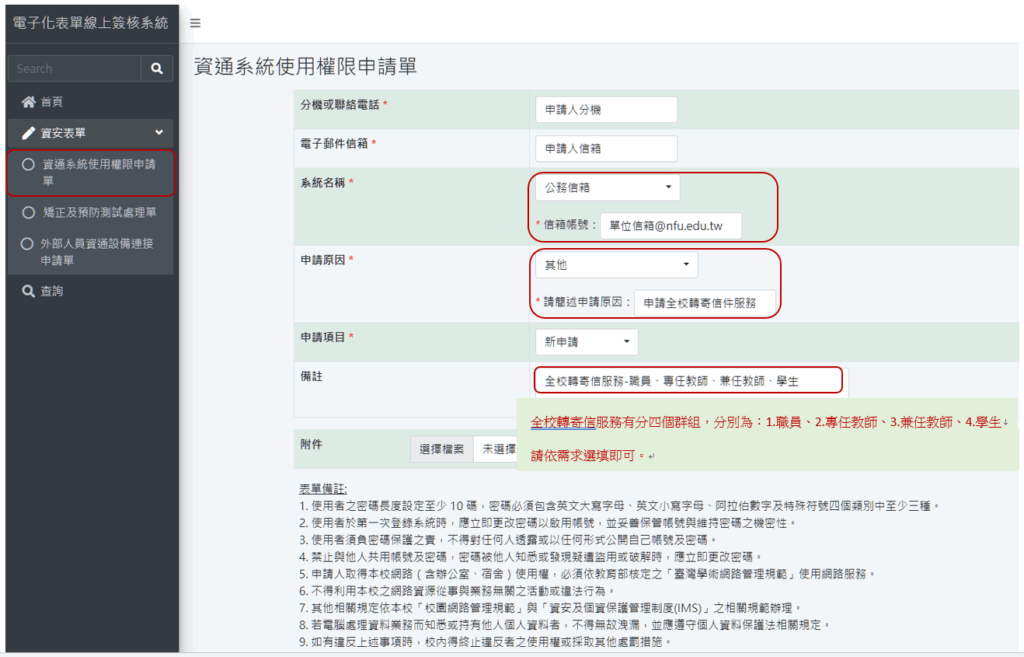
Step 1. 登入 電子化表單線上簽核系統
Step 2. 選取 資通系統使用權限申請單>填寫申請單
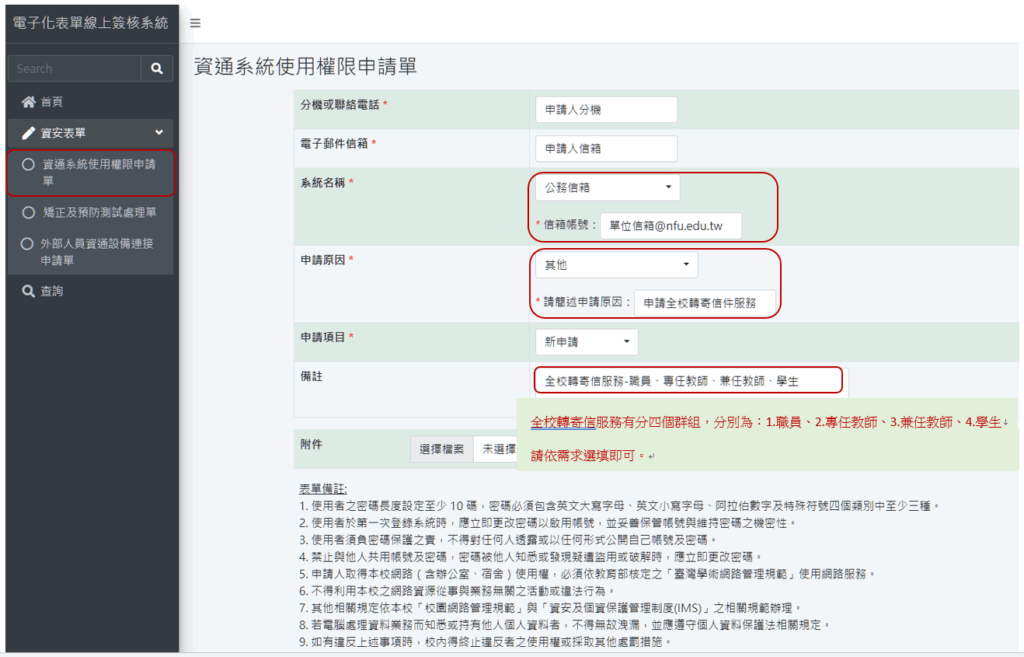
為維護校園網路安全,電算中心定期監測網路使用狀況。
若您的IP位址被鎖定,請洽詢該空間之網路管理員,並配合相關調查與處理。
以下為近期因違反網路使用規範,導致網路鎖卡的IP位址及相關資訊:
| 發現時間 | IP位址 | 異常原因 | 單位 | 網路卡號 | 事件說明 | 解鎖時間 |
|---|---|---|---|---|---|---|
| 2025-01-22 | 140.130.32.95 | 雲嘉區網通報 | 電子工程系 | 網卡已下線 | 資安通報 | 尚未解鎖 |
| 2024-05-31 | 140.130.17.80 | 對外攻擊 | 機械設計工程系 | 在對校內系統(工讀系統)攻擊(DDOS) | 尚未解鎖 | |
| 2024-03-04 | 120.113.124.2 | 對外攻擊 | 智能機械與智慧製造研究中心 | 資安事件 | 2024-03-06 |
注意事項
請全校師生共同維護校園網路安全,感謝您的合作!
一般系統:(Android)
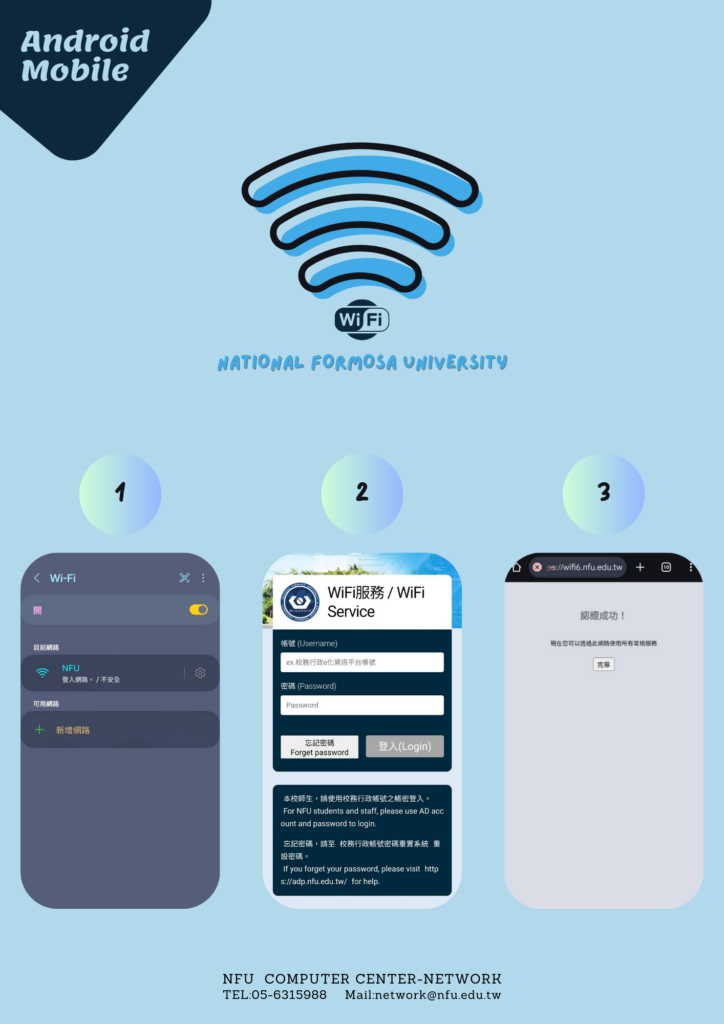
蘋果系統:(IOS)
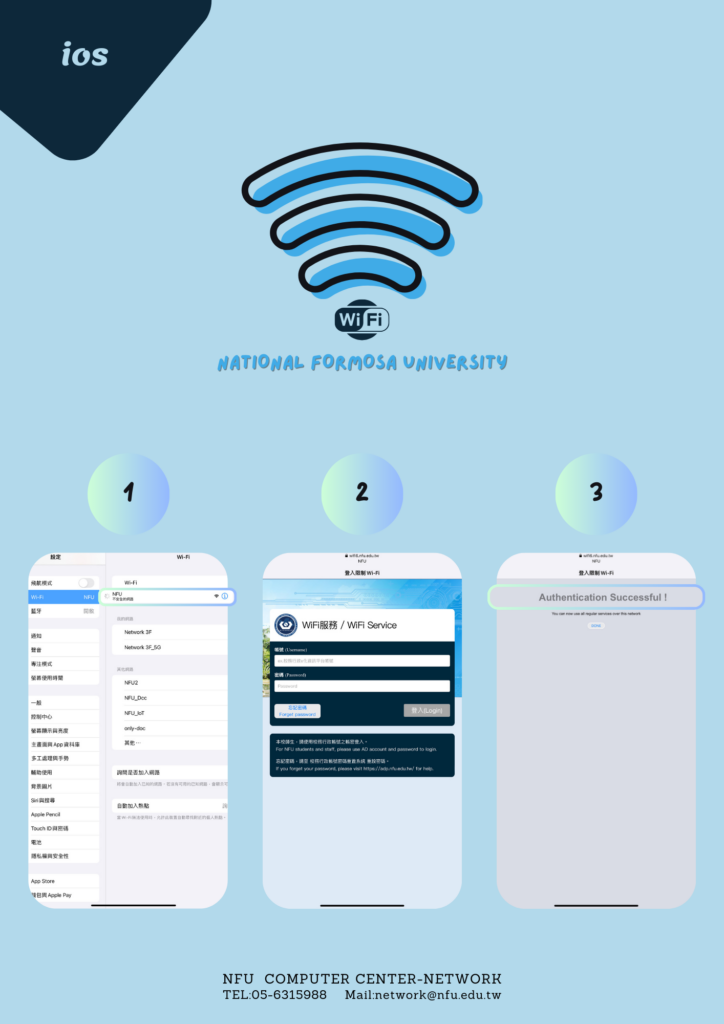
筆電連線方式
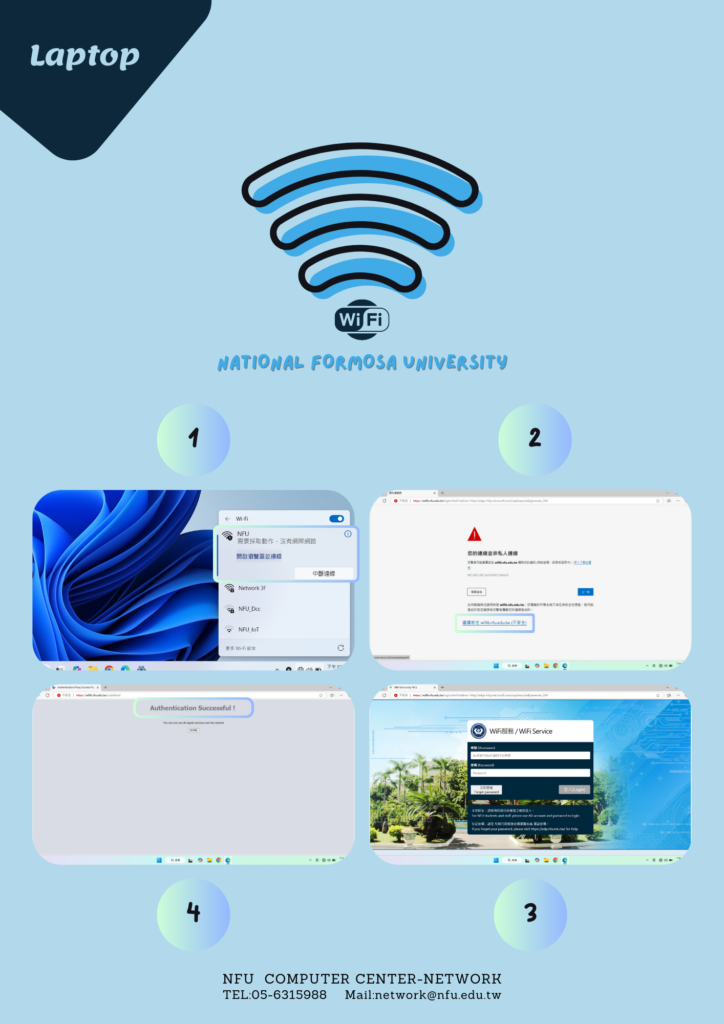
電子計算機中心網路組資訊助理工程師甄選結果
正取: 黃O
每位教職員工生都有一組Mail2000公務用信箱(每人10GB)
信箱位址為「員編或學號@nfu.edu.tw」,登入帳號密碼為選課系統帳號、密碼,校內重大通知皆會寄發至Mail2000公務用信箱,為保障個人權益,請務必確認可以登入使用並保持規律的收信習慣!
目前只提供在校生使用,畢業離校後不提供續用。
請不要使用學校的公務信箱綁定私人用途(如:網購)
@若有設定代收服務請注意需要每半年換一次密碼。
@例如:GMAIL設定收mail2000(因密碼為校務密碼需每半年更換)
公務信箱已不提供自動轉寄功能
若有操作問題可點選連接公務用電子郵件相關教學
一、停電原因:資訊大樓二樓穩壓器故障需停電處理。
二、停電日期:2月1日(四)中午12:00~13:00(若修復順利,會提早復電)。
三、停電範圍:資訊大樓。
四、停電注意事項:
1、停電期間電梯暫停使用,請勿撘乘電梯。
2、請在停電時間前先將個人用電設備、電腦等關閉,以免因供電後造成損壞。
3、如果有緊急狀況,請撥資服組分機5063顏永智,不便之處敬請見諒!
說明:
一、教職員信箱、網頁帳號、電子郵件信箱帳號申請(異動)
至電子化表單線上簽核系統>信箱帳號異動申請

二、教職員信箱、學生信箱忘記密碼申請
請至校務行政帳號密碼重置系統重置您的密碼
三、網路領域名稱(DNS)申請
資通安全暨個資保護(IMS)管理制度規範下載IMS-P-012-05校園網路領域名稱(DNS)及SSL憑證申請單→填寫表單→單位主管核章→紙本送電算中心網路組辦理→紙本回函或電子郵件回覆申請人→完成
四、研討會及活動無線網路認證帳號申請
請上簽
五、校園雲端虛擬主機租用申請
資通安全暨個資保護(IMS)管理制度規範下載IMS-P-013-05校園雲端虛擬主機租用申請單→填寫表單→單位主管核章→紙本連同核准簽文影本送電算中心網路組辦理→紙本回函或電子郵件回覆申請人→完成
六、防火牆服務申請
資通安全暨個資保護(IMS)管理制度規範下載IMS-P-012-01防火牆服務申請單→填寫表單→單位主管核章→紙本連同核准簽文影本送電算中心網路組辦理→紙本回函或電子郵件回覆申請人→完成
服務說明:SSL VPN 連線服務,是透過國家高速公路與計算中心(簡稱國網中心)TWAREN 所提供專屬的 SSL-VPN 服務與虎尾科技大學的認證系統結盟,讓使用者可以在非校園網環境時,串連校園網並取得校內 IP 位址。
使用者藉由 SSL VPN 連線可像位於校園網路般地使用任何需要虎科大 IP 位址進行服務的應用程式,例如圖書館電子期刊下載、校園版權軟體下載等校園專屬服務。
軟體下載點22.7R2(Windows下載點、MAC下載點)
使用對象:在校教職員和在學學生
步驟1 至https://nfu.twaren.net/ 登入SSL-VPN點
選擇進入
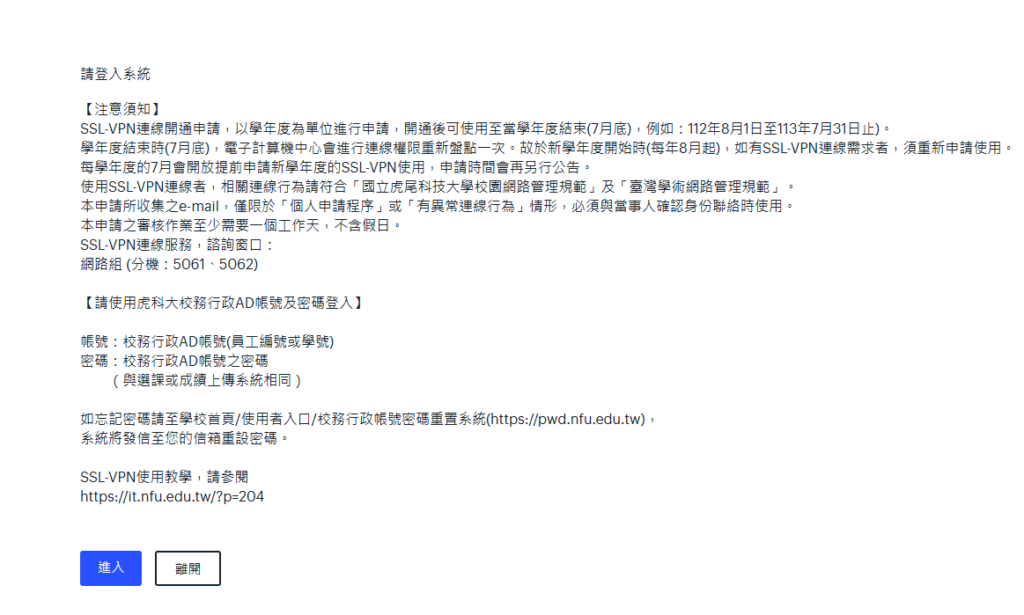
請使用校務行政帳號密碼登入系統。
(1)教職員同差勤系統帳號、密碼。
(2)學生同選課系統帳號、密碼。
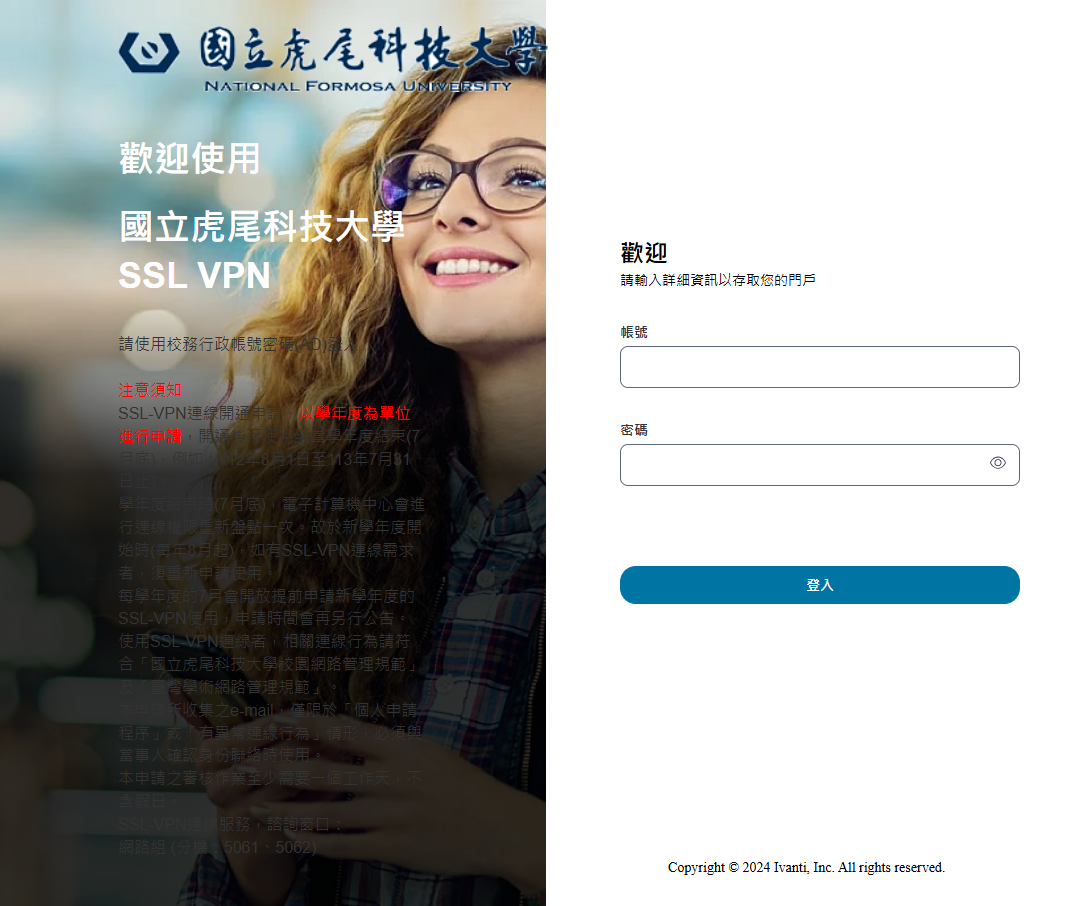
Step2 點選「開始」
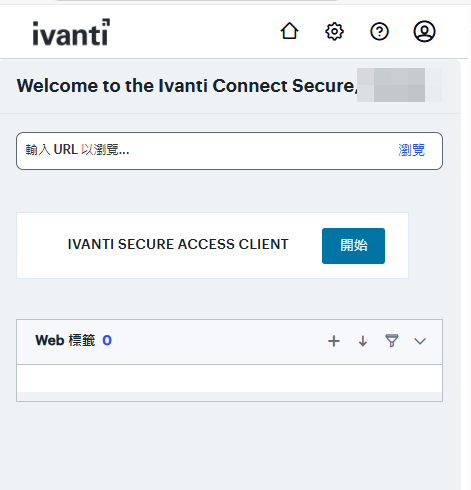
Step3 下載「啟動程式」,點選「開啟」

Step4 跳出安全性警告,選擇「是」
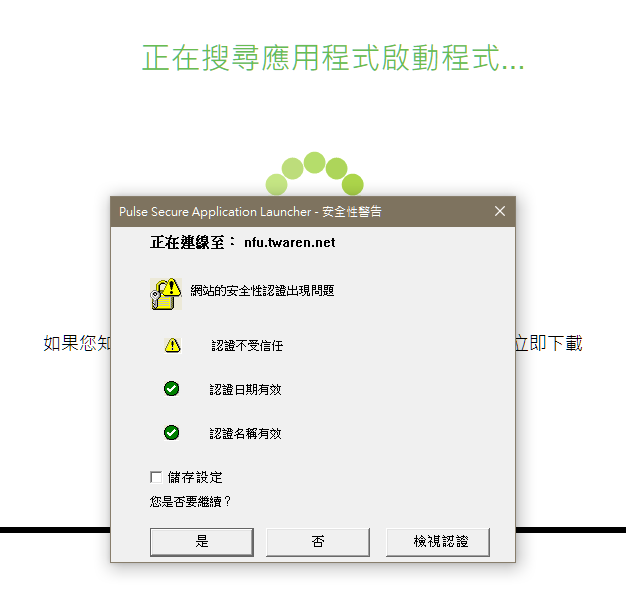
Step5 詢問是否允許Pules Secure聯絡伺服器,選擇「永遠」
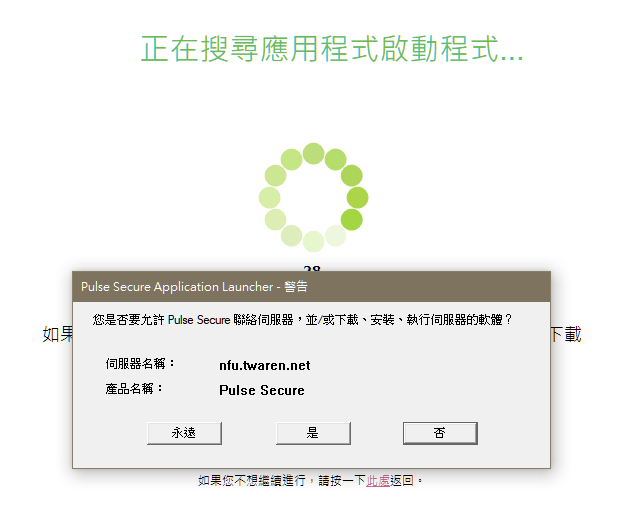
Step6 安裝完成後,在電腦畫面右下方︿選擇「鑰匙」圖示
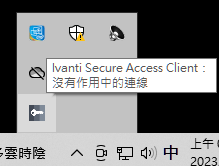
step7 開啟Ivanti Secure Access Client即完成安裝。
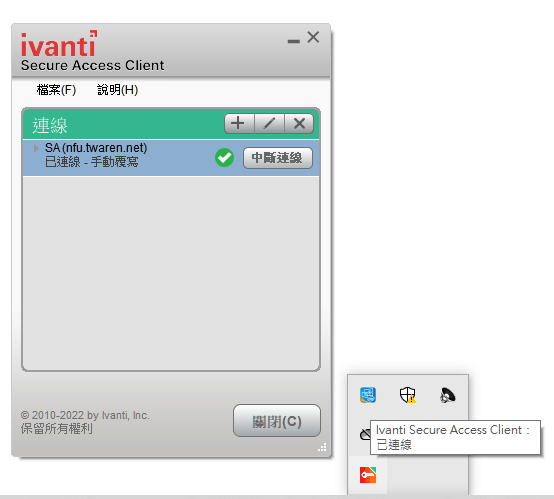
下次啟動電腦需使用SSL VPN
選擇「繼續」,按「連線」即可使用。
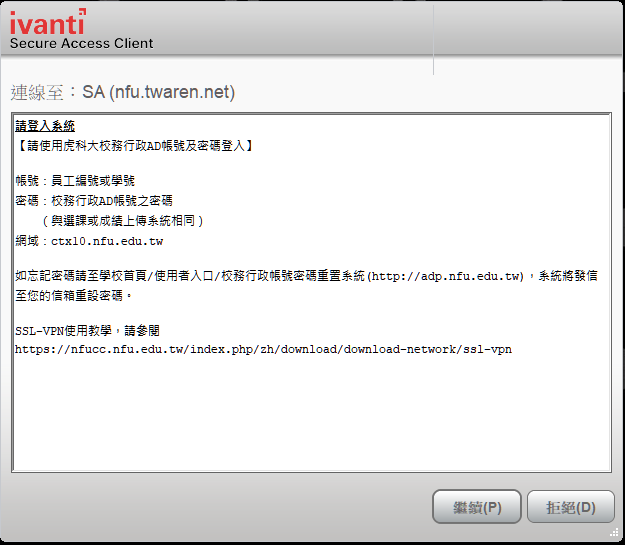
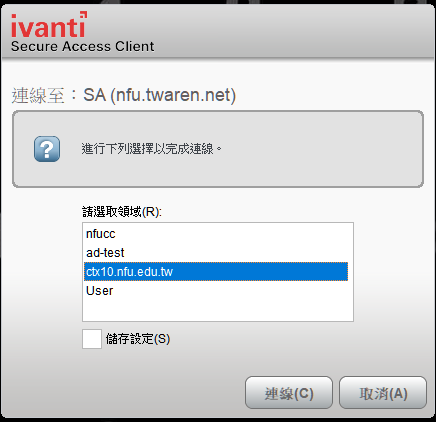
手機環境設定
1.安裝Ivanti Secure Access Client APP

2.安裝完成後,進行設置。請輸入「nfu.twaren.net」。

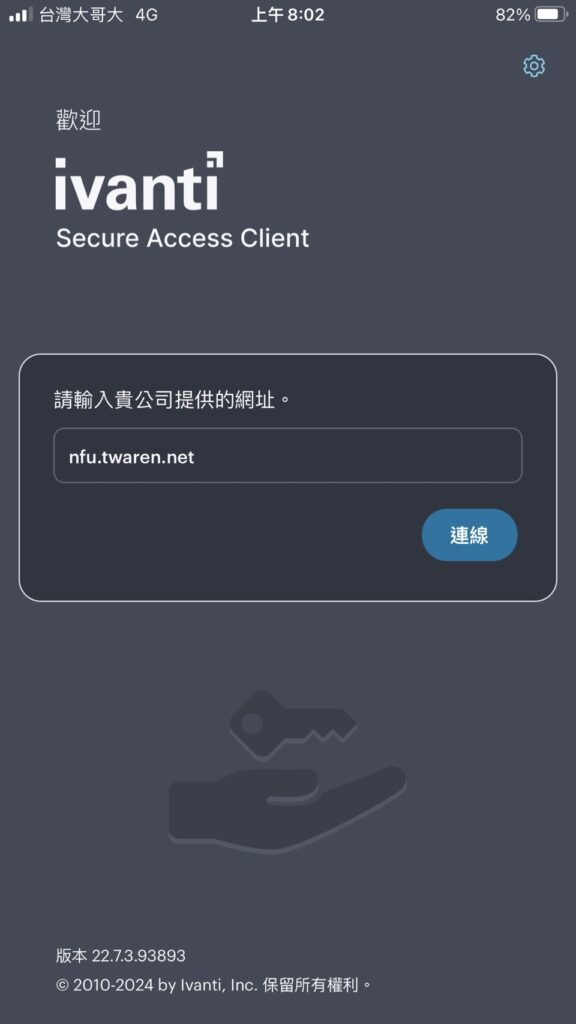
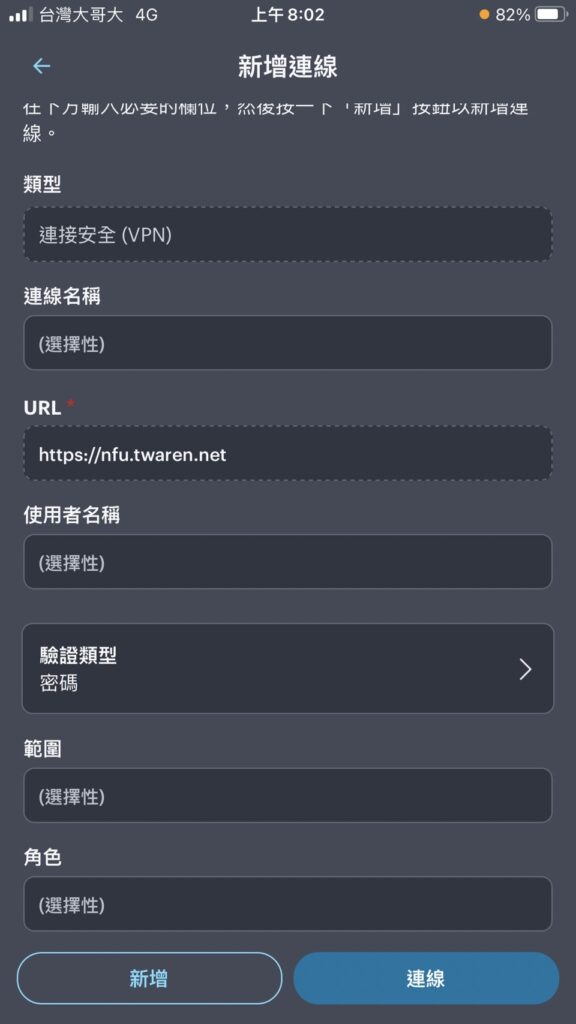
3. 點選【進入】
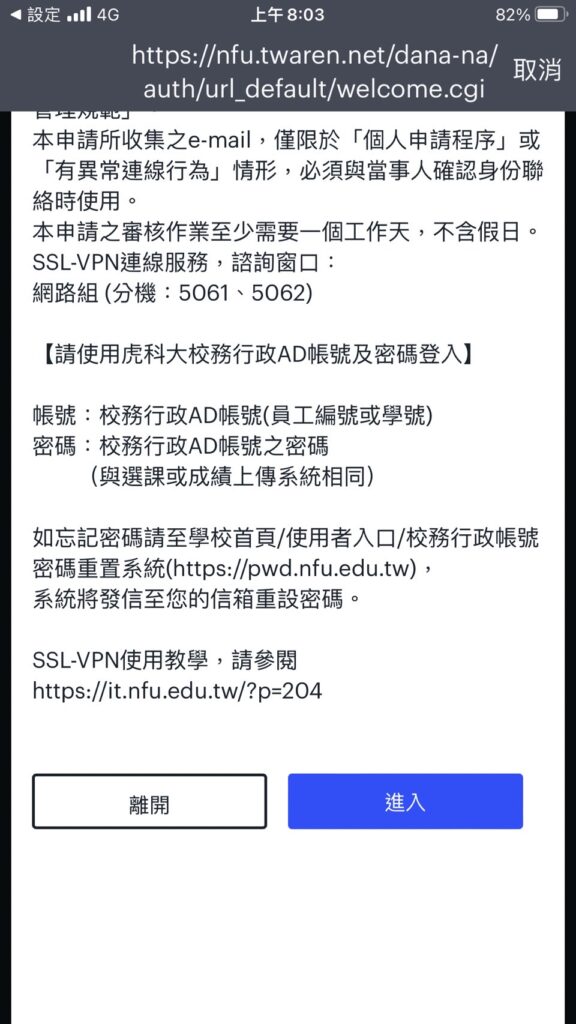
4.初次登入出現輸入帳密畫面
帳號( username)、密碼(password):
(1)教職員同差勤系統帳號、密碼。
(2)學生同選課系統帳號、密碼。
(3) 按「進入」。

5.到下列畫面及表示已經成功完成SSLVPN
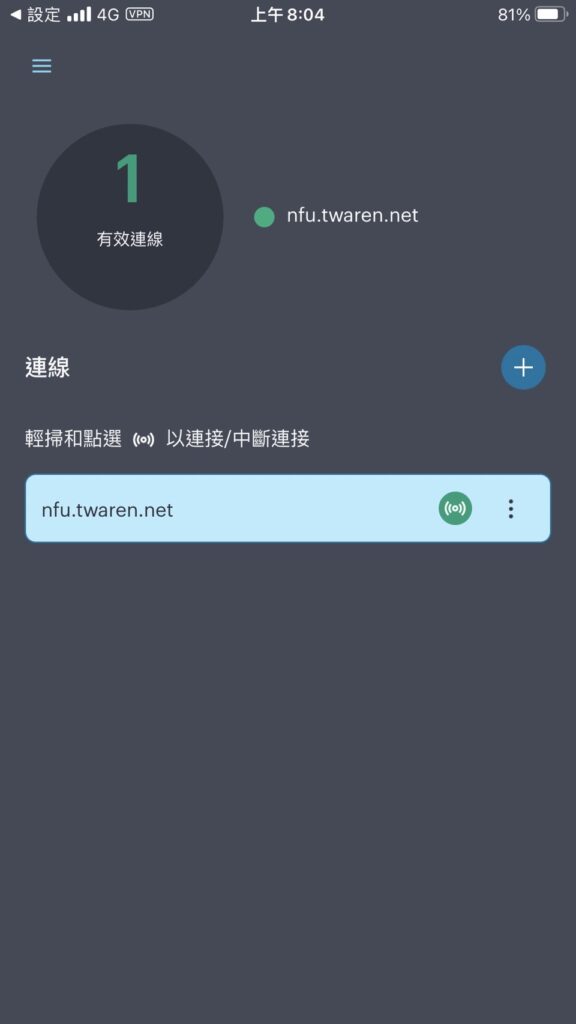
一、修改網頁FTP密碼教學:(限校內IP)
前往連結,輸入FTP帳號、目前密碼、新密碼,按下Change,出現「Your FTP password is changed!」即完成。


二、修改資料庫密碼:(限校內IP)
登入phpmyadmin後,在「一般設定」功能表,點選「修改密碼」,於修改密碼視窗輸入新密碼,按下「執行」即完成。
注意:修改資料庫密碼後,若網頁有使用資料庫,請記得修改讀取資料庫之密碼,以免發生資料異常問題。

